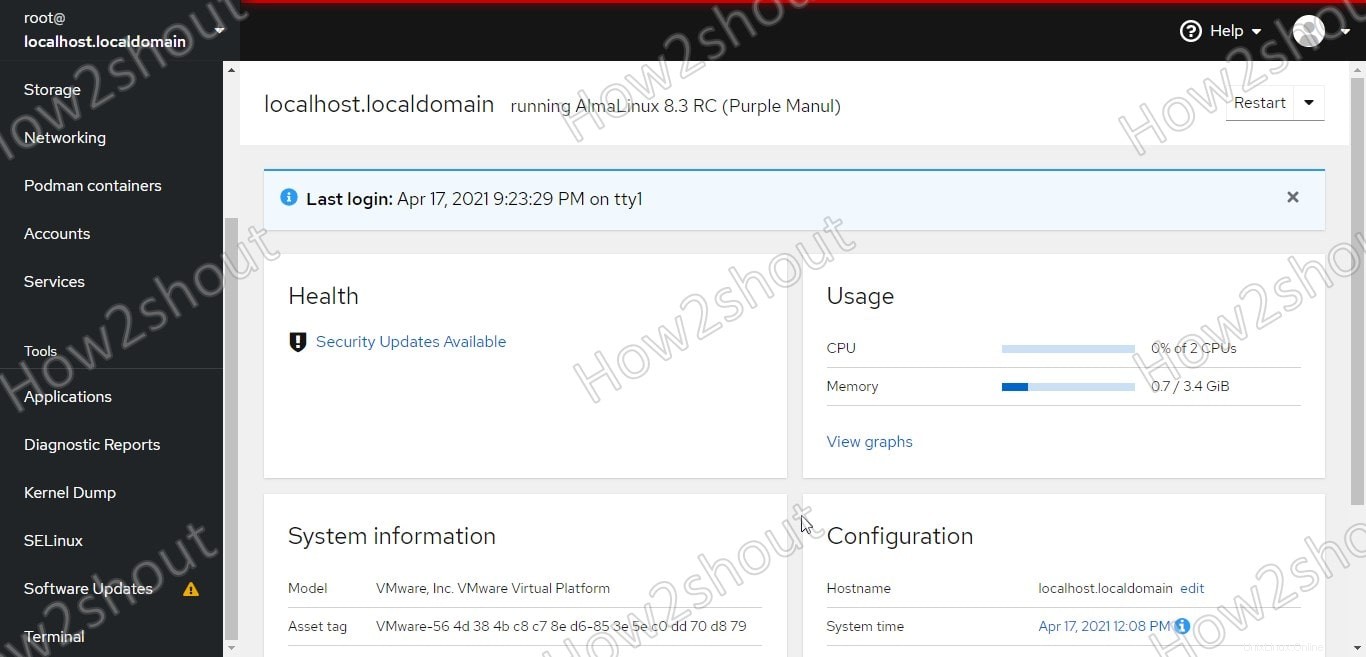Das Cockpit auf AlmaLinux ist eine Serververwaltungsplattform, die es Administratoren ermöglicht, ihre GUI- oder CLI-Linux-Serversysteme remote über einen Browser zu verwalten und zu steuern. Admins können unter anderem einen Blick in das systemd-Journal werfen, die Auslastung überprüfen oder Dienste starten und stoppen. Es hat ein responsives Design, sodass wir es auch bequem auf Tablets und Smartphones verwenden können.
Wir können die Leistung unseres Remote-Servers nur mit einem Browser überwachen, ohne tatsächlich physischen Zugriff darauf zu haben. Darüber hinaus können wir auch mit Root-Zugriff auf die Befehlsshell zugreifen, um Befehle auszugeben und verschiedene Pakete über den Server remote zu installieren.
Denn AlmaLinux 8 basiert genau wie CentOS 8 auf RHEL , d.h. standardmäßig ist das Cockpit bereits auf Ihrem System installiert. Wir müssen es nur aktivieren.
Cockpit auf AlmaLinux installieren
Falls Sie Cockpit jedoch nicht vorinstalliert haben, verwenden Sie den folgenden Befehl, um es zu erhalten.
sudo yum install cockpit
Cockpit-Serververwaltung aktivieren
Während, wie ich erwähnt habe, das Cockpit bereits auf dem System vorhanden ist, aber um darauf zuzugreifen, müssen wir es zuerst mit der folgenden Befehlssyntax aktivieren. Dadurch wird Cockpit automatisch beim Systemstart gestartet.
sudo systemctl enable cockpit.socket
Starten Sie seinen Dienst
Jetzt müssen wir seinen Dienst mit dem folgenden Befehl starten, damit wir Cockpit verwenden können, um unser AlmaLinux zu verwalten.
sudo systemctl start cockpit
Prüfen Sie den Status des Cockpit-Dienstes
Nachdem der Dienst gestartet wurde, prüfen wir, ob er ohne Fehler läuft.
sudo systemctl status cockpit
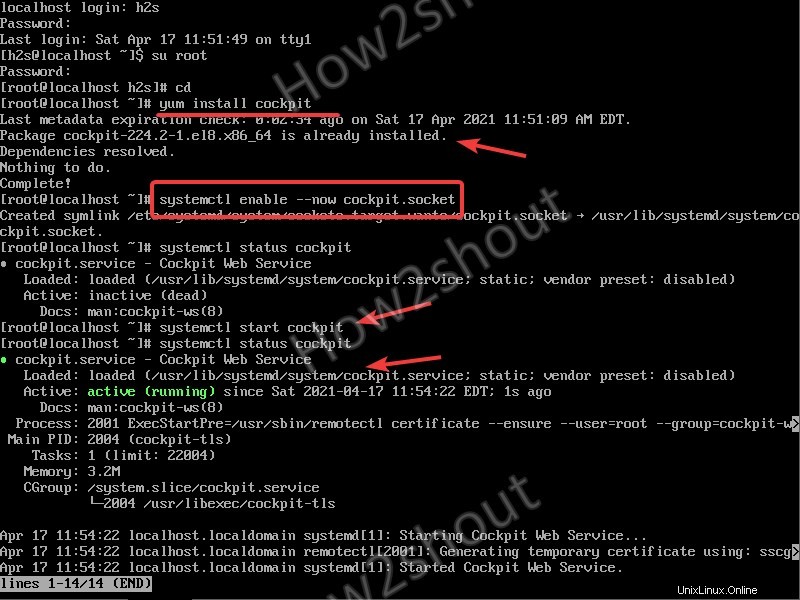
Anmeldung und Zugriff auf den AlmaLinux-Server mit Cockpit
Zunächst sollten Sie Ihre Server-IP-Adresse kennen, um über Cockpit darauf zugreifen zu können. Geben Sie also in Ihrem Befehlsterminal-
einip a
Der obige Befehl zeigt Ihnen die aktuelle IP-Adresse Ihres Servers.
Gehen Sie jetzt zu einem beliebigen System, das remote auf die Server-IP-Adresse zugreifen kann, und öffnen Sie die Browseranwendung darin.
Geben Sie die IP-Adresse des im Cockpit installierten AlmaLinux-Servers zusammen mit der Portnummer 9090 ein .
ip-adress:9090
Beispiel – 192.4168.0.0105:9090
Wenn Sie einen SSL-Fehler sehen, klicken Sie auf Erweitert Schaltfläche und Unsicher fortfahren.
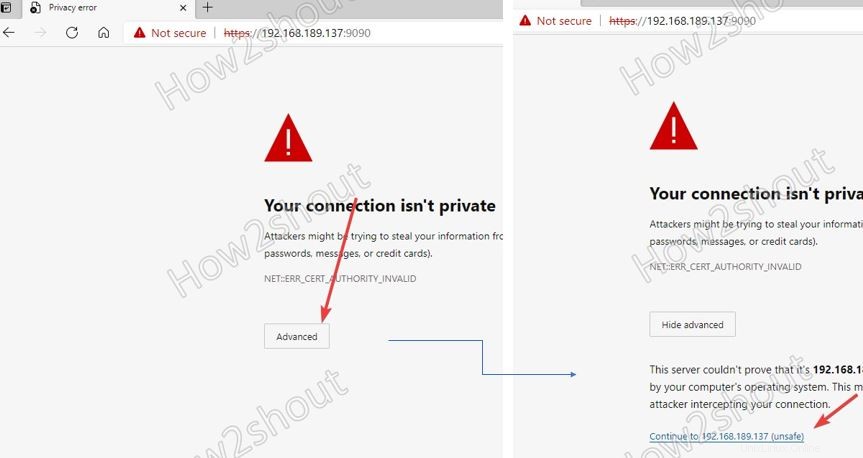
Geben Sie den Benutzernamen und das Passwort Ihres AlmaLinux ein, um sich bei Cockpit anzumelden.
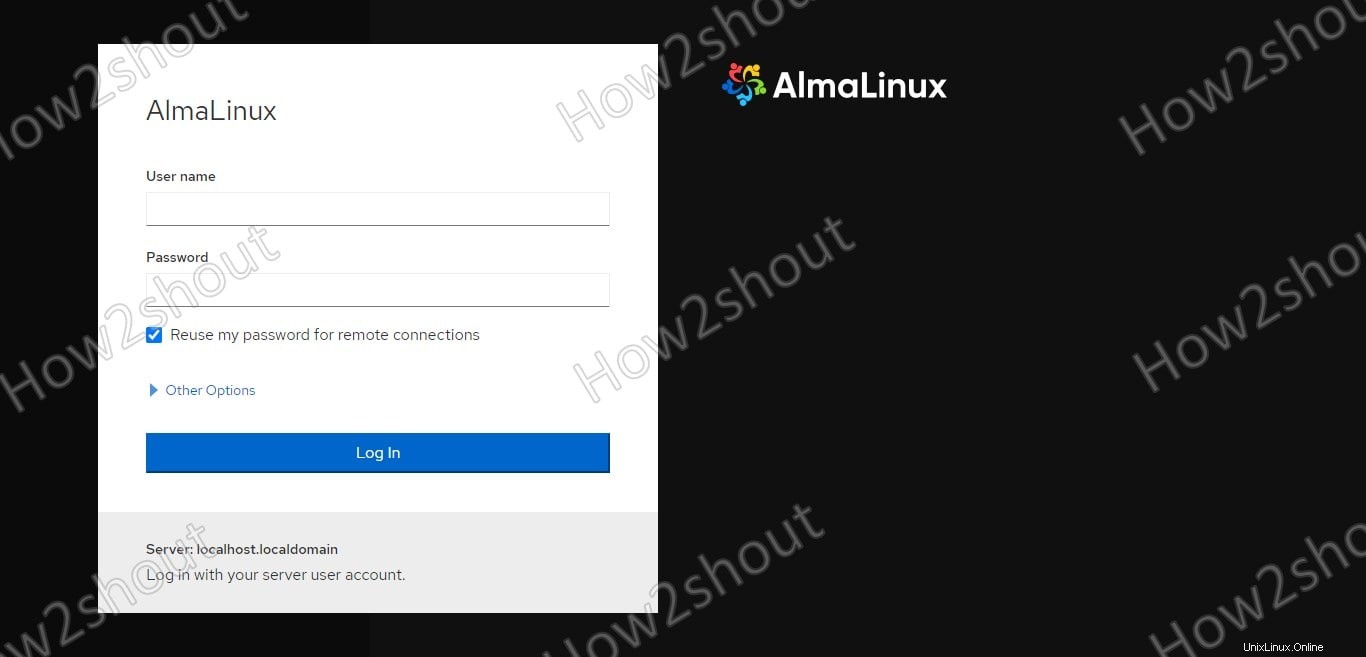
Hier ist das Dashboard mit wichtigen Informationen wie Serverzustand, CPU- und Speicherauslastung, Konfiguration, Systeminformationen und mehr …